Mavros在线控制 (C++)
注意:本文适用于所有HandsFree Q系列无人机产品
mavros ROS程序包可视为运行ROS的计算机、启用MAVLink的无人机和启用MAVLink的地面站三者间的网关,其安装流程可参考: https://dev.px4.io/v1.9.0/en/ros/mavros_installation.html 或 https://github.com/mavlink/mavros/tree/master/mavros#installation. 我们提供了一个现成的工程环境,用户可以在如下目录中开发其应用程序:~/catkinws_open,该目录下包含三个文件夹:mavlink、mavros和off_mission。由于国内网络限制,如果用户想从头开始操作,可能会在尝试访问github资源或 rosdep时出现中断。
Pixhawk设置
为了能够使用Pixhawk的offboard控制模式,建议用户参照如下网页中的介绍: https://dev.px4.io/master/en/ros/offboard_control.html, https://dev.px4.io/master/en/companion_computer/pixhawk_companion.html。 在我们的环境下,用户可以按如下内容对Pixhawk板载参数进行设置:
MAV_0_CONFIG = TELEM 1
MAV_0_MODE = Normal
MAV_0_FORWARD = Enable
SER_TEL1_BAUD = 57600
MAV_1_CONFIG = TELEM 2
MAV_1_MODE = Onboard
MAV_1_FORWARD = Enable
SER_TEL2_BAUD = 921600
如何编译
编译环节我们采用catkin-tools,它比常规的catkin_make快很多。 有关catkin工具的详细信息,请参见:https://catkin-tools.readthedocs.io。 用户可以按以下指令对工程环境进行编译:
cd ~/catkinws_open
catkin init # 初始化工作空间
catkin build -j2 # 使用两个线程来构建工作空间,避免jetson nano的过载
编译过程耗时超过十分钟,首次操作请耐心等待。使用如下指令可清除工程环境:
cd ~/catkinws_open
catkin clean
例程代码讲解
off_mission文件夹下的例程实现航点飞行任务。航点信息在yaml文件中定义,其路径为src/ off_mission/launch/waypoints_xyzy.yaml,文件中还包含ENU坐标和相应的偏航值。该软件包支持SITL(软件在环)仿真,用户可以在实际飞行前对自身软件进行测试。 为了描述清晰,我们按顺序对main()函数进行讲解
- 对于订阅、发布和服务信息的声明
//subscriptions, publications and services
ros::Subscriber state_sub = nh.subscribe<mavros_msgs::State>
("mavros/state", 10, state_cb);
ros::Subscriber local_pose_sub = nh.subscribe<geometry_msgs::PoseStamped>
("mavros/local_position/pose", 10, local_pose_cb);
ros::Subscriber rc_input_sub = nh.subscribe<mavros_msgs::RCIn>
("mavros/rc/in", 5, rc_input_cb);
ros::Publisher local_pos_pub = nh.advertise<geometry_msgs::PoseStamped>
("mavros/setpoint_position/local", 10);
ros::ServiceClient arming_client = nh.serviceClient<mavros_msgs::CommandBool>
("mavros/cmd/arming");
ros::ServiceClient set_mode_client = nh.serviceClient<mavros_msgs::SetMode>
("mavros/set_mode");
我们通常会在main程序的开头对ROS订阅、发布和服务信息进行声明。 mavros软件包中的各类主题、服务易于使用,可用于查询状态信息、发送指令等,细节详见:http://wiki.ros.org/mavros。例如,若要获取飞机的本地位置信息, 则需要订阅mavros/setpoint_position/local主题。需注意,采用ENU(East-North-Up,东北上)坐标系。
- 载入航点信息,检查仿真结果
// 加载 yaml 配置文件
XmlRpc::XmlRpcValue wp_list;
private_nh.getParam("waypoints",wp_list);
// 仿真标志
int simulation_flag = 0;
private_nh.param("simulation_flag", simulation_flag, 0);
正常通过后,航点数据将从参数管理器中进行加载,并初始化为航点目标。
- 在SITL仿真中解锁飞机
if (simulation_flag == 1)
{
//set offboard mode, then arm the vehicle
if( current_state.mode != "OFFBOARD" &&
(ros::Time::now() - last_request > ros::Duration(5.0))){
if( set_mode_client.call(offb_set_mode) &&
offb_set_mode.response.mode_sent){
ROS_INFO("Offboard mode enabled");
}
last_request = ros::Time::now();
} else {
if( !current_state.armed &&
(ros::Time::now() - last_request > ros::Duration(5.0))){
if( arming_client.call(arm_cmd) &&
arm_cmd.response.success){
ROS_INFO("Vehicle armed");
}
last_request = ros::Time::now();
}
}
}
实际飞行中,我们只需要解锁飞机、切换到OFFBOARD模式即可开启任务。在SITL仿真中,我们需使用mavros/cmd/arming服务来解锁飞机。
发布当前航点
pose = waypoints.at(current_wpindex); local_pos_pub.publish(pose);程序将通过mavros主题将当前航点坐标发布到无人机。请注意,该主题必须在OFFBOARD模式下一直发布,否则Pixhawk将启动故障安全机制、关闭OFFBOARD模式。
降落后锁定
if( arming_client.call(disarm_cmd) &&
arm_cmd.response.success){
ROS_INFO("Vehicle disarmed");
}
到达最终航点并成功降落后,程序将调用mavros/cmd/arming服务自动对飞机进行锁定。
如何使用
软件在环仿真
软件在环仿真(Software In The Loop)需要和PX4固件一起运行,我们推荐用户使用我们维护的版本,以确保和飞机软件兼容性。
因为依赖特定的软件环境,软件在环仿真目前只支持在安装ubuntu 18.04的PC电脑中运行,而不能直接在机载电脑中运行。详细设置仿真环境的内容可参考构建仿真环境。 用户还需要把位于~/catkinws_open/的整个offmision control软件包迁移到PC中,
假设PX4固件在~/src/Firmware位置,那么基于gazebo的软件在环仿真可以按以下指令启动:
cd ~/src/Firmware
make px4_sitl_default gazebo
然后通过如下指令启动offboard控制飞机:
cd ~/catkinws_open
source devel/setup.bash
roslaunch launch/wpmission_sitl.launch
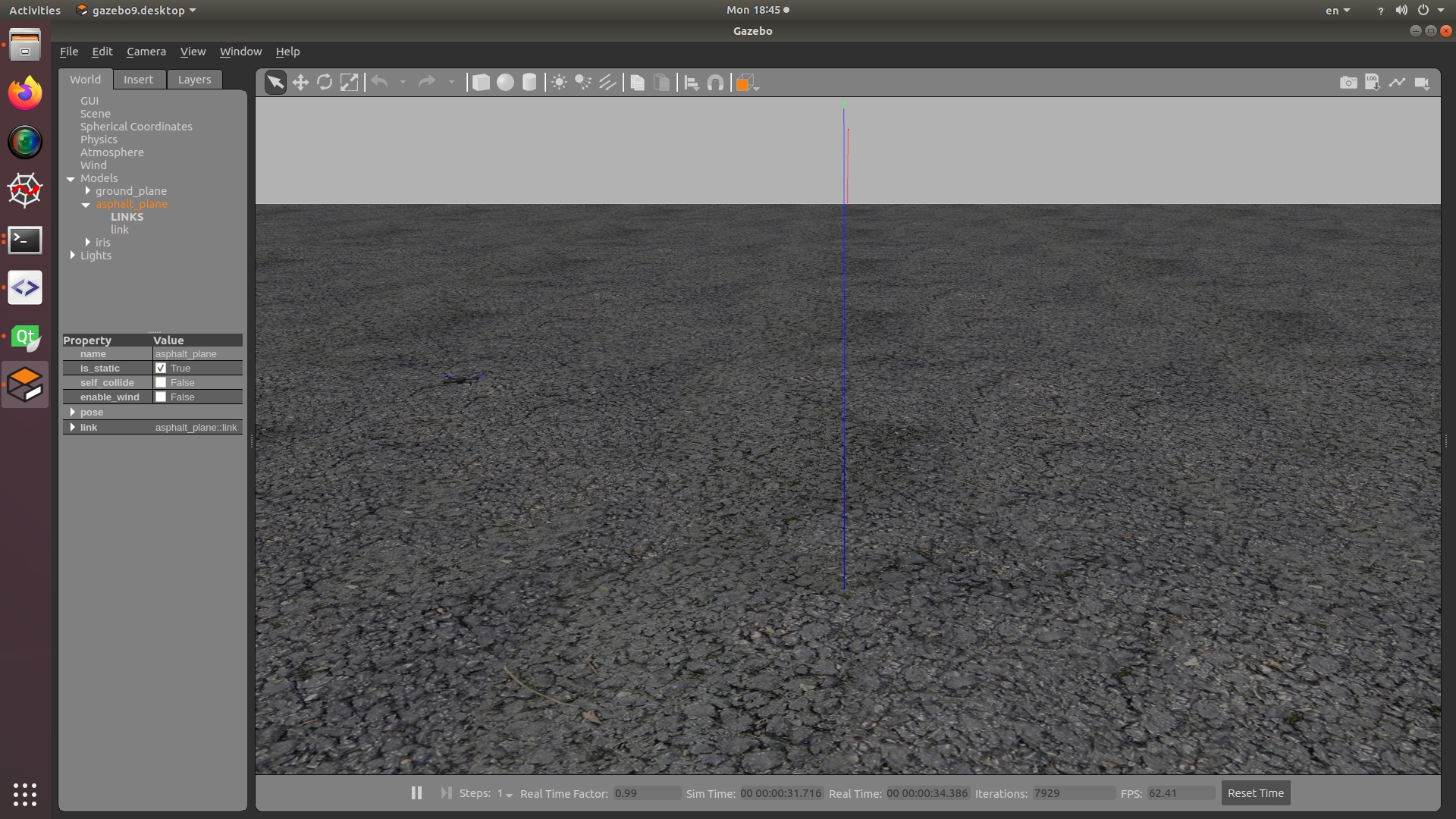
实际飞行
实际飞行中,需严格按如下顺序操作以避免出现未知异常:
将带有接口的电池可靠安装到飞机,确保飞行中不会脱落;
确保遥控器所有开关均处于初始位置,且油门降到最低;
电池接通上电;
等待GPS锁星:通常可在2-3分钟后听到提示音,且pixhawk主灯变绿;
确保飞机出于正常待机模式,且飞机周围无人;
按下安全按钮(保持1S)预解锁无人机,按钮指示灯将变为双闪;
机载电脑启动需等待几分钟,通过本地wifi网络进行登录,确认路径
~/catkinws_open/src/off_mission/launch/waypoints_xyzy.yaml下的航行任务,运行如下指令启动offboard控制模块:
# set read/write privilege for the USB-ttl port
sudo chmod a+rw /dev/ttyPixhawk
cd ~/catkinws_open
source devel/setup.bash
roslaunch launch/wpmission.launch
提示: 机载电脑也可以在启动期间自动执行offboard任务,用户可将工程目录下的 startup.sh作为参考模板。
同时拉低油门、右推偏航摇杆解锁无人机,解锁成功将听到一次长音提示;
使用指定的摇杆(如通道7)切换到OFFBOARD模式,然后无人机将自动开始航点飞行任务。恭喜飞行成功!